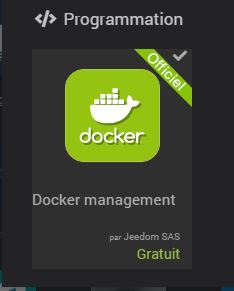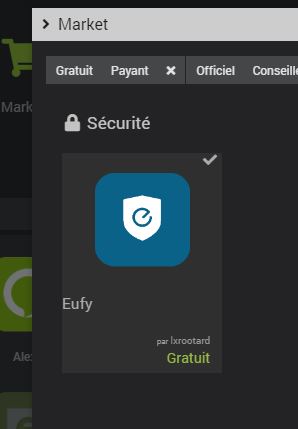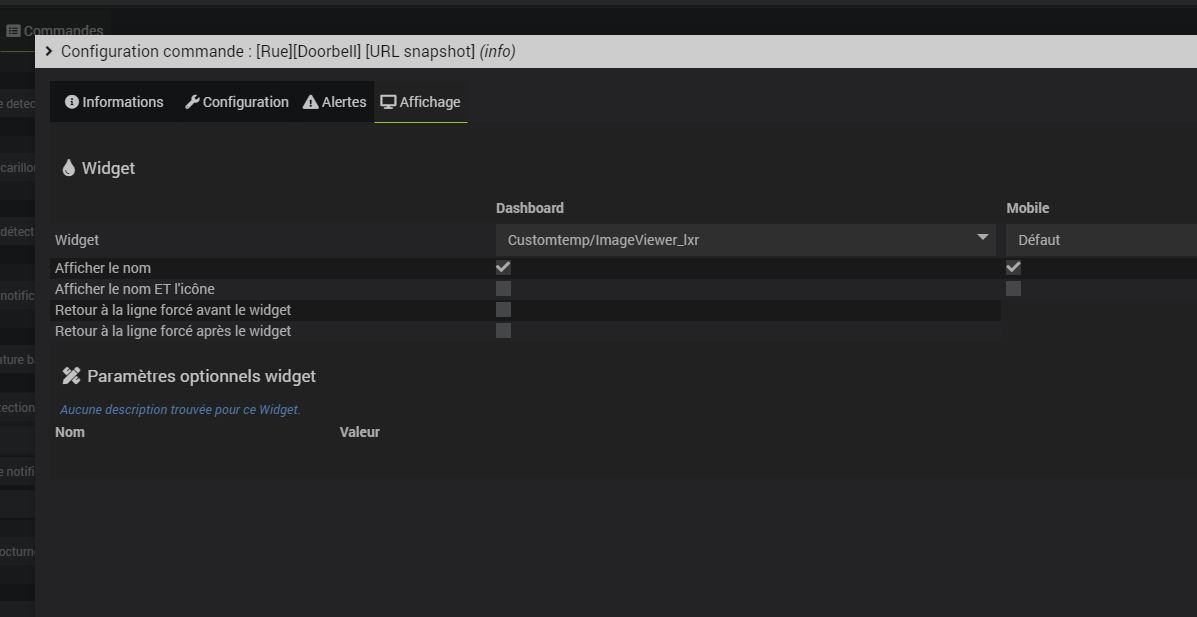eufy Security Sonnette vidéo Doorbell S220 sans Fil (avec Batterie) avec HD 2K
- 2,5 fois plus clair : le capteur 2K Sony et l’objectif de qualité professionnelle intégrés vous permettent de visualiser les activités dans une résolution exceptionnelle. Voyez les visiteurs dans les moindres détails tandis qu’ils approchent de votre porte.
- Aucuns frais mensuels : conçus pour protéger votre maison ainsi que votre portefeuille, les produits eufy Security constituent des achats uniques qui allient sécurité et confort. Toutes vos données sont enregistrées localement, vous n’aurez donc jamais à payer pour un stockage Cloud.
- Deux options d’alimentation : 6 mois d’autonomie avec une seule charge ou alimentation ininterrompue grâce à une connexion filaire.
- …
Eufy Security
Contexte
J’ai testé pas mal de solution Doorbell. Mais une remontant dans Jeedom se fait assez rare, mis à part acheter une sonnette très chère ou alors mettre les mains dans le cambouis comme Loic :
J’étais assez content de ma sonnette RING, mais bien incapable de créer le docker pour récupérer l’image…
Ring sonnette vidéo 3 sans fil (Video Doorbell 3)| Sonnette extérieure avec caméra HD, visiophone, extérieur étanche, détection de mouvements, installation facile | Essai Ring Protect 30 jours gratuit
- Ring Sonnette Vidéo 3 sans fil (Ring Video Doorbell 3) est une sonnette vidéo avec caméra HD 1080p, système audio bidirectionnel et détection de mouvements. Vous permettant de voir et d’entendre vos visiteurs, et de leur parler depuis votre téléphone, votre tablette ou votre PC.
- Avec cette nouvelle version de la sonnette vidéo sans fil, profitez d’une détection de mouvements améliorée et d’une connectivité Wi-Fi bi-bande (2,4 et 5,0 GHz). Recevez des notifications instantanées lorsque quelqu’un appuie sur la sonnette ou déclenche les capteurs de mouvements intégrés.
- Installation simple: connectez votre sonnette vidéo sans fil au Wi-Fi via l’application Ring et fixez-la au mur à l’aide des outils inclus.
- Cette sonnette vidéo sans fil est alimentée via une batterie rechargeable amovible pour une recharge facile.
- Activez nos nouvelles fonctionnalités Détection de mouvements personnalisables et Zone de détection de mouvements à proximité pour personnaliser votre zone de détection de mouvements, recevoir des notifications uniquement lorsque vous le souhaitez et économiser l’autonomie de la batterie de votre sonnette avec caméra.
- …
Ici, nous allons récupérer les commandes du Doorbell de son HUB, mais aussi la dernière photo prise pour l’afficher sur un design.
Matériel
J’avais quelques exigences pour ma nouvelle sonnette, il fallait :
-
- Qu’elle soit Wifi (celle-ci fait aussi filaire).
-
- Qu’elle soit compatible avec Alexa, pour s’afficher sur un Echo Show
-
- Et surtout pas d’abonnement !
Echo Show 5 (2e génération, modèle 2021) | Écran connecté avec Alexa et caméra 2 Mpx | Anthracite
- Voyez clair dans votre journée avec Alexa à votre écoute : programmez des alarmes et minuteurs, consultez votre calendrier ou les nouvelles, passez des appels vidéo avec la caméra 2 Mpx et écoutez de la musique ou regardez des séries en streaming, par simple commande vocale.
- Ajoutez Alexa sur votre table de nuit : commencez votre journée avec une routine qui allume vos lumières compatibles. Vous pouvez également vous réveiller au son des nouvelles, de la météo ou de votre musique préférée.
- Gérez votre maison connectée : jetez un œil chez vous lorsque vous vous absentez grâce à la caméra intégrée. Contrôlez les appareils compatibles (caméras, lumières et bien plus encore) en utilisant l’écran interactif ou votre voix.
- …
En fouillant j’ai donc trouvé la sonnette EUFY Security Sonnette vidéo Doorbell S220.
Elle répondait parfaitement à tous mes critères et je peux maintenant le dire après plus de 6 mois d’utilisation, elle est vraiment fiable. Elle se fixe sur une porte, elle communique avec son Homebase (Ethernet recommandé) qui lui est à l’intérieur et fait office de carillon.
Mon homebase est à l’étage et ma sonnette à l’entrée, la sonnerie est instantanée.
Ce qui est encore plus top ! C’est que maintenant, j’ai réussi à la faire remonter dans Jeedom !
-
- Plugin Docker management
-
- PLugin Eufy
Solution proposée
Nous voila donc aux portes de la réussite,
L’application EUFY Eufy Security
Pour commencer ; créer un compte sur l’application Eufy et ajouter votre Hub et votre Doorbell.
N’hésitez pas à trainer dans les réglages du Homebase et de la caméra dans l’application pour vous familiariser avec eux.
Une fois tout installé sur l’app et physiquement il est temps d’installer le plugin Docker Management.
voici la procédure :
Le plugin DOCKER
https://doc.jeedom.com/fr_FR/plugins/programming/docker2/
il s’agit juste de l’activer pour le moment sans créer d’équipement.
une fois le plugin docker prêt il vous faut paramétrer le plugin Eufy :
Le plugin EUFY Eufy Security
https://github.com/lxrootard/eufy/blob/master/docs/fr_FR/index.md
Pour résumer, activer le plugin, lancer les dépendances.
Dans la configuration du plugin :
Mode : Local, pour moi
IP Docker : 127.0.0.1
Device : Doorbell (sans importance)
User : votre mail de l’application Eufy
MDP : Celui de l’application aussi.
Sauvegardez
Testez la communication.
Activer une synchronisation du plugin DOcker et du plugin Eufy, et PAF ! des chocapics.
Vous devriez retrouver votre Homebase et votre Doorbell et d’autres équipements si vous en avez.
en paralelle vous pouvez lier la sonnette à ALEXA si ce n’est pas déjà fait.
ALEXA :
Faites un nouveau scan pour ajouter la sonnette,
Activer la Skill EUFYSECURITY
Aller dans votre équipement « doorbell », puis roue crantée, puis dans « Appareils pour les annonces » cocher à votre choix.
Les commandes remontées :
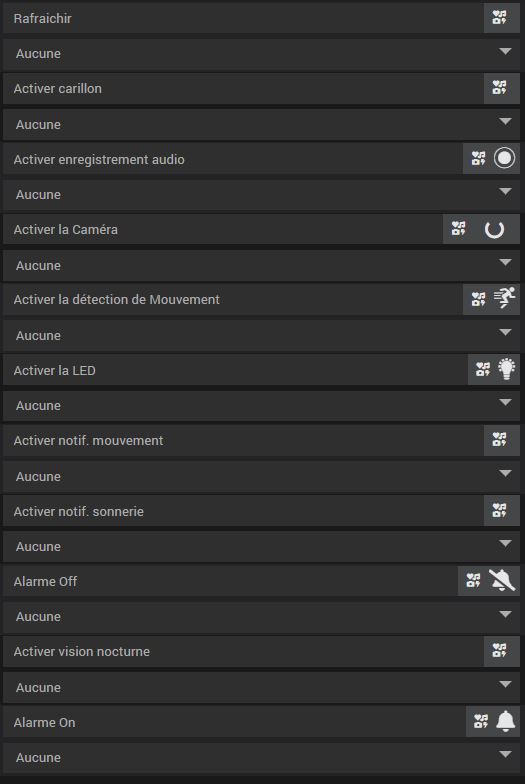
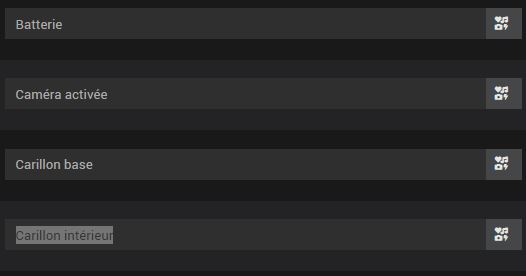
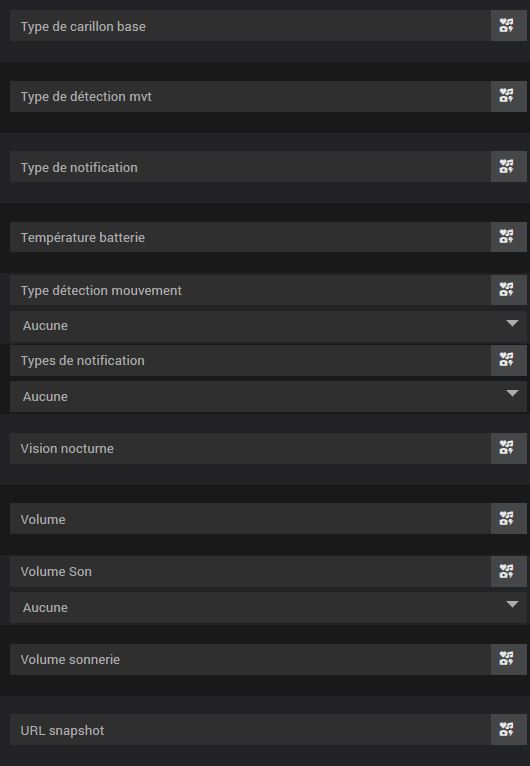
Et celles du home bases :
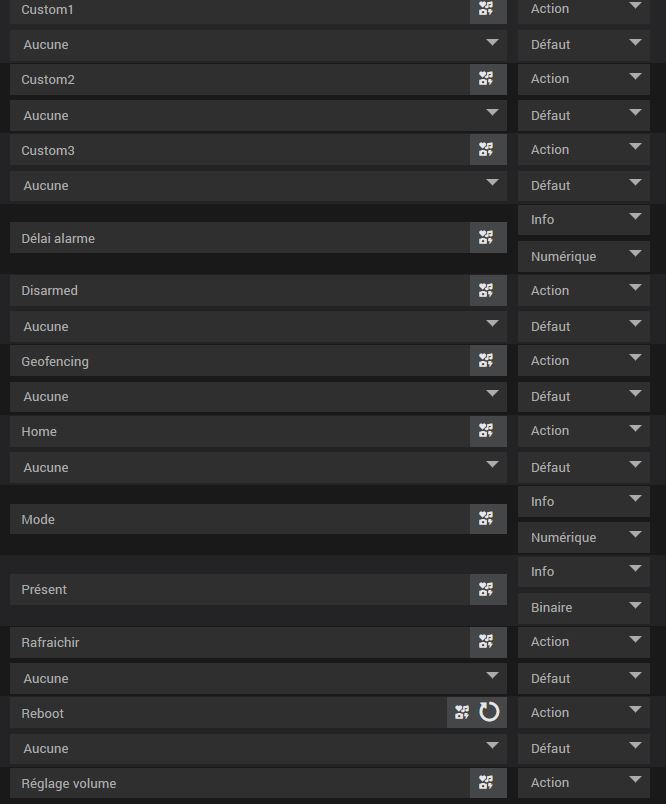
Récupérer la dernière image.
Vous avez sans doute remarqué la commande :
URL snaphot
Et oui c’est bien la dernière photo prise avec la Dorrbell.
MAis comment la voir ?
Le dev Lxrootard a pensé a tout et même au widget qui va bien,
https://github.com/lxrootard/widgets_v4
Pour expliquer un peu la démarche :
-
- Ouvrez, dans le menu de Jeedom, Réglages/ Système/ éditeur de fichier
-
- Attention ici, il faut éviter les bêtises.
-
- Aller dans : /var/www/html/data/customTemplates/(dashboard ou mobile)
-
- Créer un fichier : cmd.info.string.ImageViewer_lxr.html
-
- coller le code :
<div class="cmd cmd-widget #history#" style="width:100%;height:unset!important;" data-type="info" data-subtype="numeric" data-template="tmplmultistate"
data-cmd_id="#id#" data-cmd_uid="#uid#" data-version="#version#" data-eqLogic_id="#eqLogic_id#">
<div class="title #hide_name#">
<span class="cmdName">#name_display#</span>
</div>
<div class="data" style="position:relative; margin-top:10px;">
<span class="value" style="font-size: 2em;" data-type="info"></span>
<span class="unit" style="font-size: 1em;">#unite#</span>
</div>
<div class="imageCmd" style="position:relative; margin-top:0px"></div>
<div class="timeCmd #history#" style="position:relative;font-size:10px;font-weight:normal;margin-top:0px"></div>
<script>
jeedom.cmd.addUpdateFunction('#id#',function(_options)
{
// Parametrage des images
var image = _options.display_value;
var cmd = $('.cmd[data-cmd_id=#id#]');
cmd.find('.imageCmd').empty().append('<img src="' + image + '" style="width:200px;">');
// maj du temps depuis dernier refresh page
jeedom.cmd.displayDuration(_options.valueDate, cmd.find('.timeCmd'));
// maj du tooltips
cmd.attr('title','{{valeur du}} : '+_options.valueDate+'<br/>{{collectée le}} : '+_options.collectDate);
});
jeedom.cmd.refreshValue([{cmd_id :'#id#',display_value:'#state#',valueDate:'#valueDate#',collectDate:'#collectDate#',alertLevel:'#alertLevel#'}]);
</script>
</div>revenez maintenant dans le plugin Sécurité/ Eufy, allez dans les commandes du Doorbell/ snapshot/ vérifez que la commande a pour type : Info et sous titre Autre.
revenez maintenant dans le plugin Sécurité/ Eufy, allez dans les commandes du Doorbell/ snapshot/ roue crantée/ affichage et choisir le widget en Custom :
Customtemp/ImageViewer_lxr
Et paf ! le tigre est en toi !
Plus qu’à ajouter la commande sur le design :
clic droit/édition/ajouter une commande.
On voit ici le plugin alarm, Switchbot et Eufy.